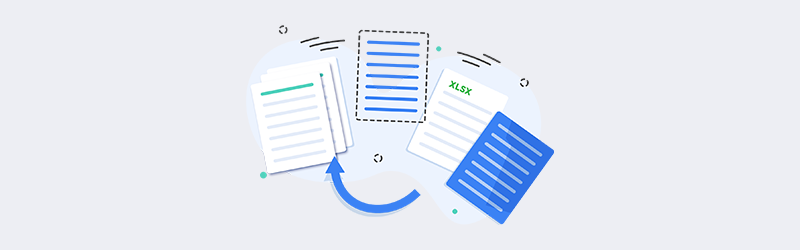
Generar facturas dinámicas con Zapier y PDF4me
La generación dinámica de documentos es una de las tecnologías más solicitadas y de mayor crecimiento en el mundo digital. Como todos sabemos, la mayoría de las empresas se están quedando sin papel y los nuevos cambios en la forma de gestionar las transacciones exigen que los documentos se generen digitalmente. Los documentos PDF son el modo más preferido de documentos digitales. Las empresas, en las que hay dinero de por medio, siempre tienen que generar facturas. Muchos de los datos de estas facturas se generan de forma dinámica.
La creación de una factura con datos dinámicos requiere la aplicación de técnicas como la combinación de correspondencia o el uso de campos de fusión. Las facturas personalizadas se basan en plantillas de documentos creadas con Word u otros creadores de formularios que tienen capacidades de campos de fusión. Para generar facturas en pdf con datos dinámicos, se crean plantillas con campos de fusión que posteriormente se sustituyen por datos originales
La acción PDF4me Generate Document en Zapier te permite crear facturas dinámicas y automatizarlas para que puedas centrarte en tus tareas más importantes. El proceso de generación se puede automatizar si tienes la plantilla y los datos dinámicos preparados. La plantilla puede ser un archivo de Word o HTML, o cualquier otro formato compatible. Los datos pueden ser una hoja de cálculo, CSV, JSON, XML o una lista de datos.
¿Cómo generar facturas dinámicas?
Veamos aquí un ejemplo donde se puede crear una factura dinámica en Zapier donde la plantilla está en formato Word y los datos están en JSON. El JSON te permite crear datos complejos en un formato estructurado.
Veamos la siguiente plantilla de ejemplo
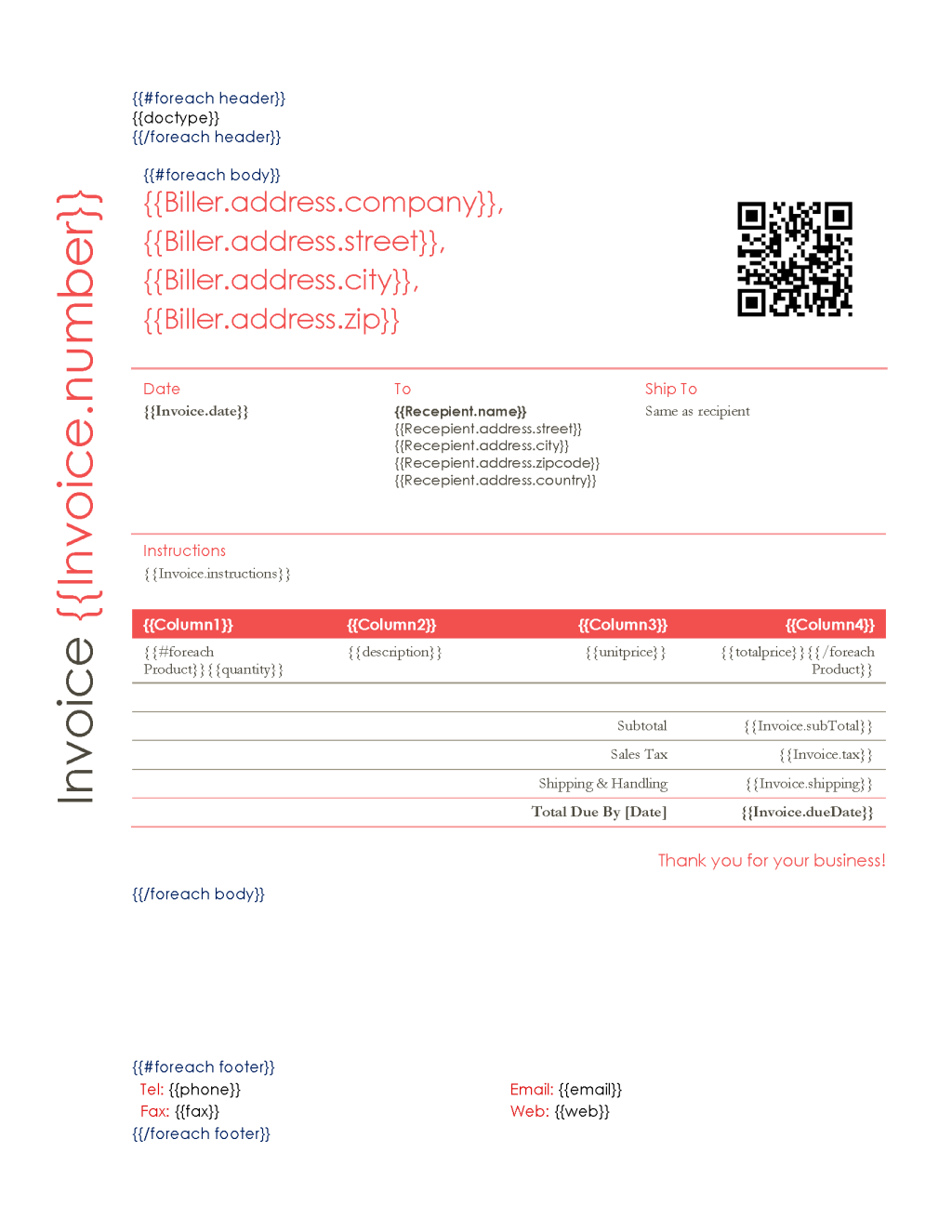
Añadir un disparador para iniciar el Zap
Zapier tiene varios disparadores disponibles para iniciar un Zap. Puede elegir el activador preferido en función de dónde almacene sus archivos de origen. En el ejemplo, estamos utilizando el disparador de Dropbox. Añade un activador Nuevo archivo en Dropbox para que Dropbox active el Zap.
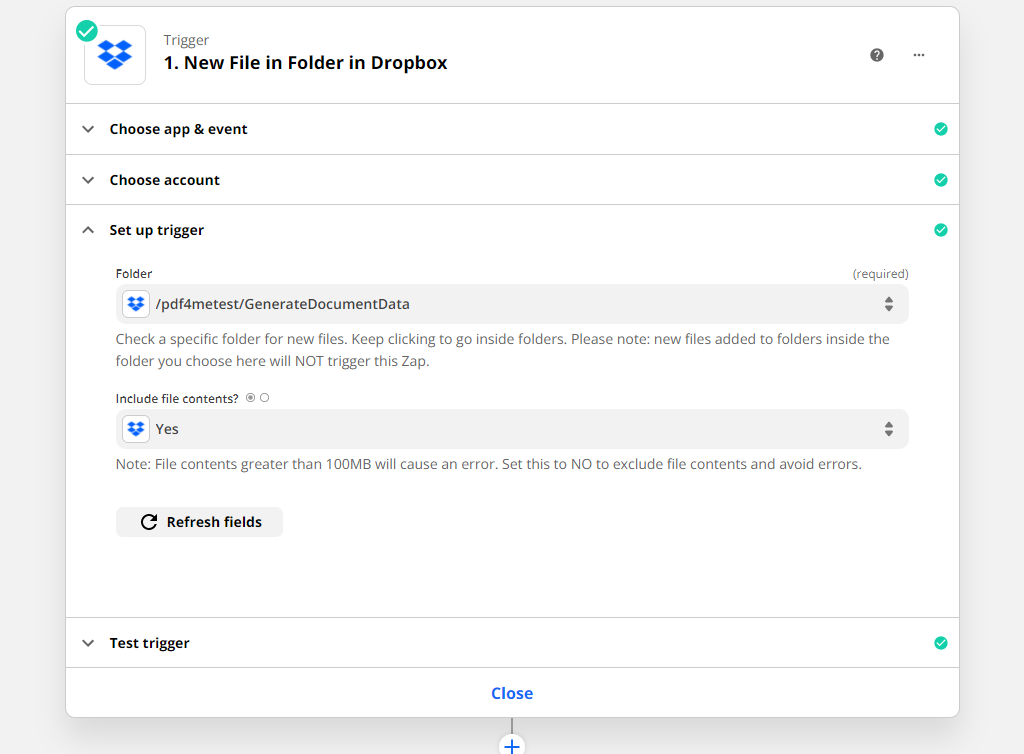
Añadir acciones de descarga desde Dropbox para Plantilla y Datos
Para pasar la Plantilla y los Datos a la acción Generar Documento, necesitamos descargar la Plantilla y los datos asociados desde la fuente. Como estamos usando Dropbox aquí, usamos la acción Download from Dropbox.
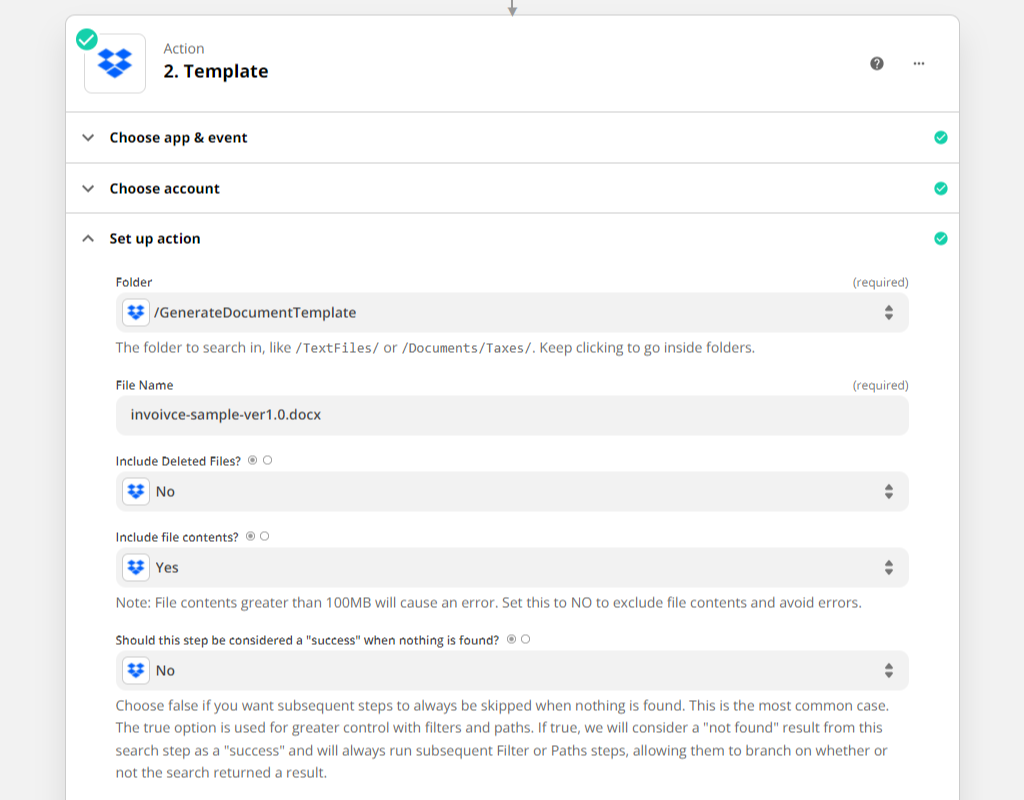
Añadir la acción de generar documentos de PDF4me
Una vez descargados los archivos, debemos pasarlos a la acción Generar Documento. En la acción, configure el nombre del archivo de la plantilla y el nombre del archivo de datos. Además, seleccione el tipo de datos. PDF4me permite 2 tipos de datos en el tipo de representación Mustache - XML y JSON. En el ejemplo actual estamos utilizando JSON.
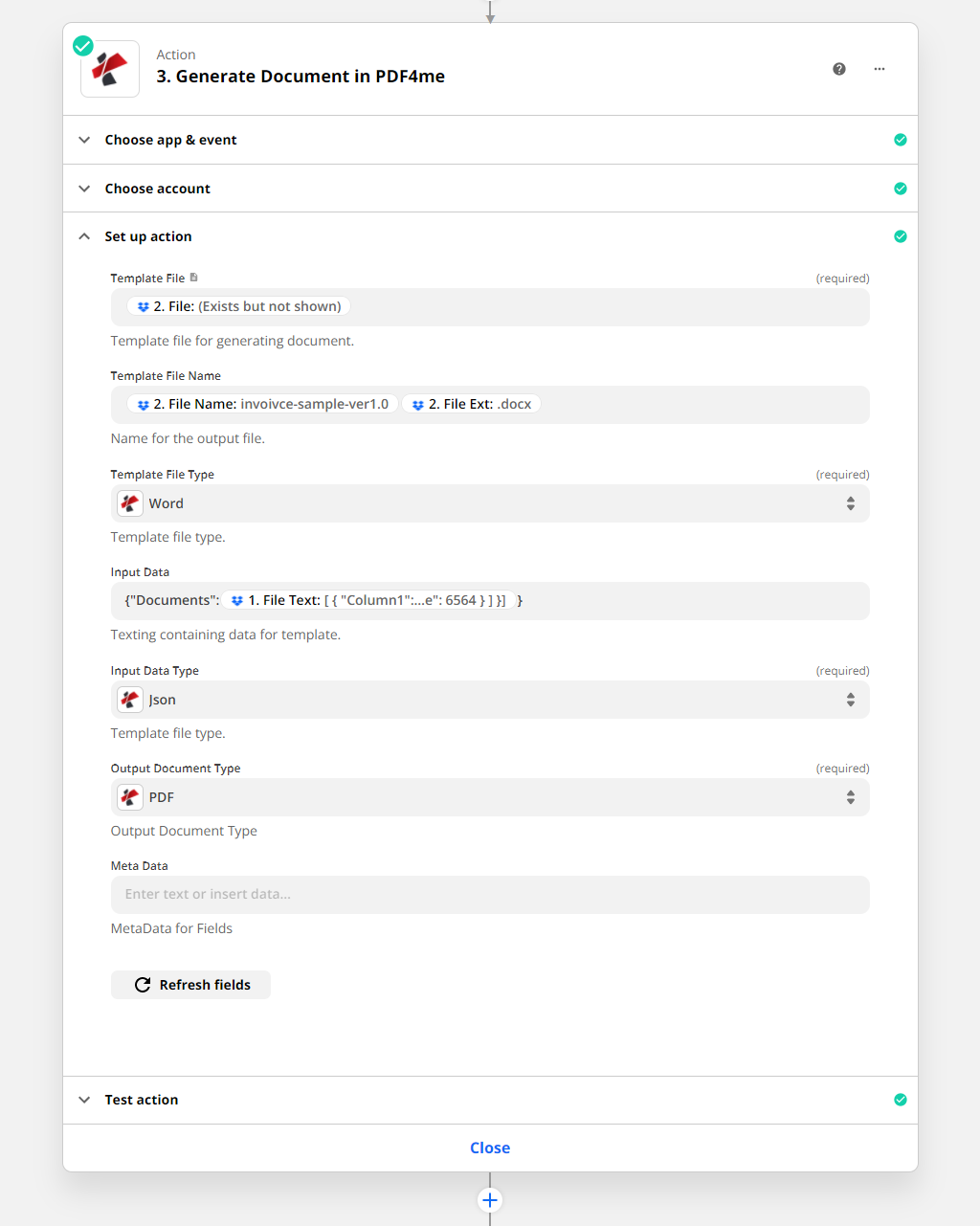
Para la plantilla de muestra anterior, los datos de muestra tendrían el siguiente aspecto:
{
"Documents": [
{
"header": {
"docType": "Original Copy"
},
"body": {
"Column1": "Quantity",
"Column2": "Description",
"Column3": "Unit Price",
"Column4": "Total",
"Invoice": {
"number": 14957,
"date": "25-02-2022",
"instructions": "Instruction Invoice 1",
"subTotal": 200150,
"tax": "18%",
"dueDate": "25-03-2022",
"shipping": "200"
},
"Biller": {
"phone": "989797",
"fax": "998463",
"email": "[email protected]",
"web": "www.doc1.com",
"address": {
"company": "Organization 1",
"street": "Street 1",
"city": "City 1",
"zip": "123456"
}
},
"Recepient": {
"name": "recepeint 1",
"address": {
"street": "testveien 3 ",
"city": "City 1",
"zipcode": "0555",
"country": "Country 1"
}
},
"Product": [
{
"quantity": 1,
"description": "item 1",
"unitPrice": 45,
"totalPrice": 867
},
{
"quantity": 2,
"description": "item 2",
"unitPrice": 123,
"totalPrice": 3464
},
{
"quantity": 3,
"description": "item 3",
"unitPrice": 323,
"totalPrice": 6564
}
]
},
"footer": {
"phone": "phone123",
"fax": "fax123",
"email": "[email protected]",
"web": "www.123.com"
}
}
]
}
Configure los parámetros correspondientes en la acción PDF4me Generate Document.
Tenga en cuenta que tendrá que especificar los campos de fusión en cabecera, cuerpo y pie de página por separado con bucles. Especifique siempre el contenido dentro del cuerpo del documento como “body”.
Añadir la acción de subir a Dropbox con un control de bucle
Cuando los documentos se generan dinámicamente, habrá múltiples archivos de salida. Para cada archivo, el Zap debe guardar el archivo en la ubicación deseada. Utilizamos la acción de control For Each para manejar cuando se esperan múltiples archivos de salida.
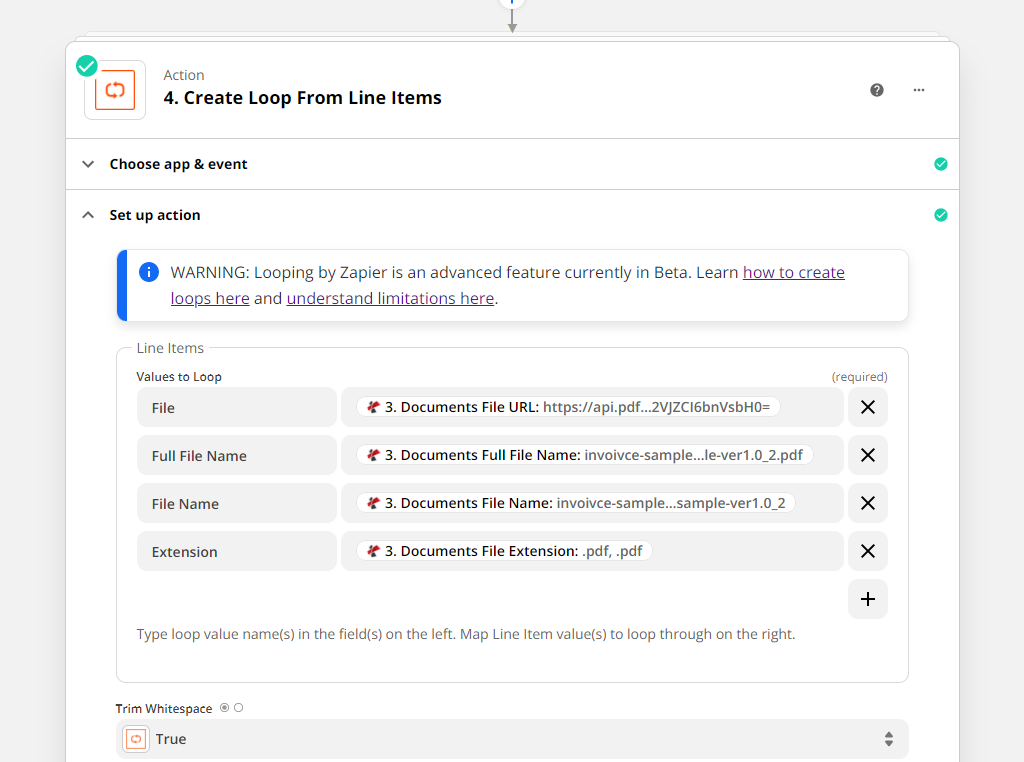
Añade la siguiente acción de Dropbox dentro del bucle.
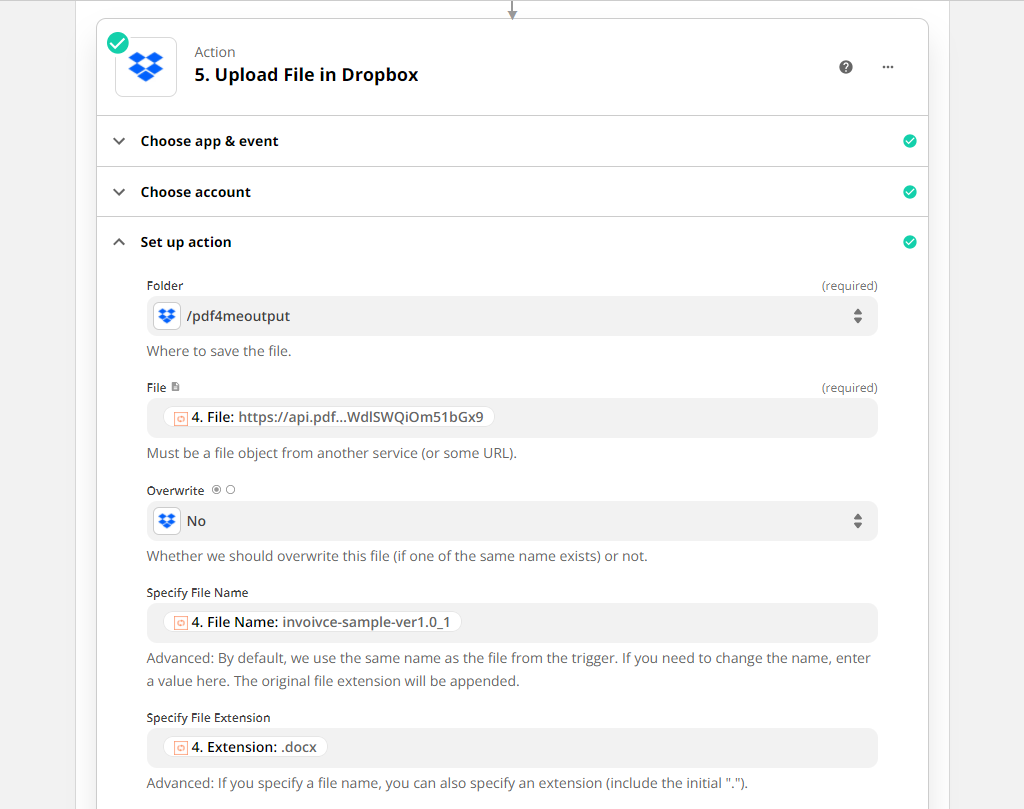
En consecuencia, puedes configurar los siguientes campos en la acción de bucle y asegurarte de que la acción de subir a Dropbox está dentro del bucle.
La Factura Dinámica generada tendría el siguiente aspecto.
También puede añadir un código QR o un código de barras para hacer que su factura sea legible por la máquina utilizando también la acción Añadir código de barras.
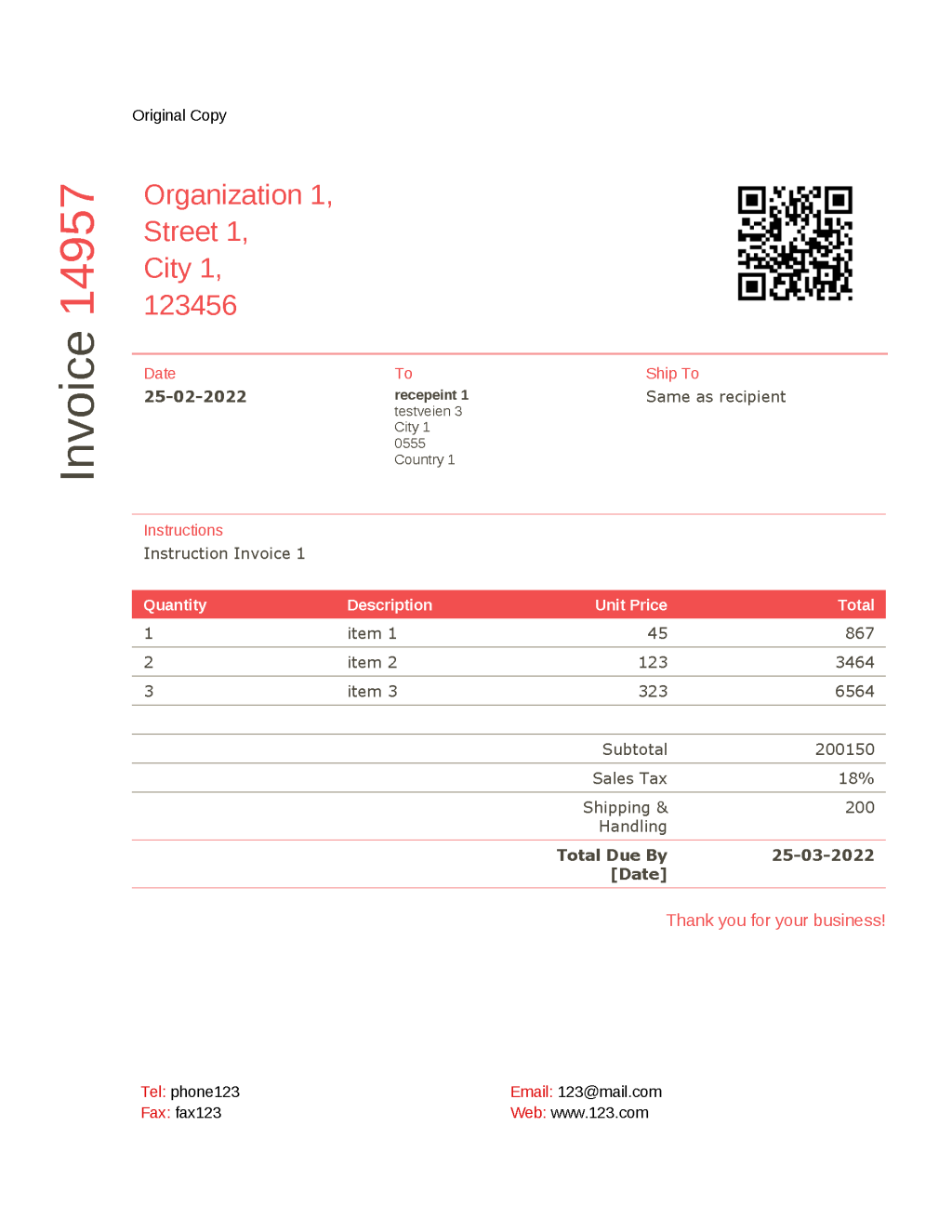
Con una Suscripción para desarrolladores de PDF4me , puede crear flujos de trabajo que permitan automatizar la generación masiva de documentos con datos dinámicos con la menor mano de obra y el menor coste. La suscripción garantiza que su automatización nunca se detenga debido a la escasez del número de llamadas a la API.



